Tilojen luominen on keskeinen osa saumatonta tila- ja tilanhallintaa. Kanssa Timely, voit vaivattomasti luoda tapahtumatiloja ja yhdistää ne omiin paikkoihinsa parantaaksesi tapahtumapaikkaasi ja tapahtumasi järjestämistä. Tässä oppaassa opastamme sinua luomaan tiloja sisälläsi Timely tili.
1. Tapahtumatilojen luomisen edut
Tapahtumatilojen luominen sisällä Timely paikanhallintaohjelmisto tuo useita tärkeitä etuja paikanhallintaprosessiisi, mukaan lukien:
- Selkeä visuaalinen esitys: Visualisoi tapahtumatilasi ja auta tapahtumajärjestäjiä ymmärtämään paremmin tilan yksityiskohtia, kuten huoneen sijaintia, ulkonäköä, kapasiteettia ja asetteluvaihtoehtoja.
- Parannettu tapahtumien hallinta: Järjestä tapahtumasi tehokkaammin yhdistämällä ne omiin tiloihinsa, jolloin kaikkien on helpompi löytää tapahtumapaikka ja reittiohjeet.
- Tilavaraukset netissä: Anna yleisösi varata tilasi tapahtumiinsa integroidun online-varauslomakkeen kautta ottaen huomioon kunkin tilan saatavuus ja puskuriaikamääritykset.
2. Tapahtumatilojen luominen
Luo tapahtumatiloja seuraavasti:
- Kirjaudu sisään Timely tili.
- Napsauta päänavigointivalikosta tapahtumapaikat. Napsauta sitten Tilat.
- Napsauta vihreää "+Lisää tuote" painiketta näytön yläreunassa.
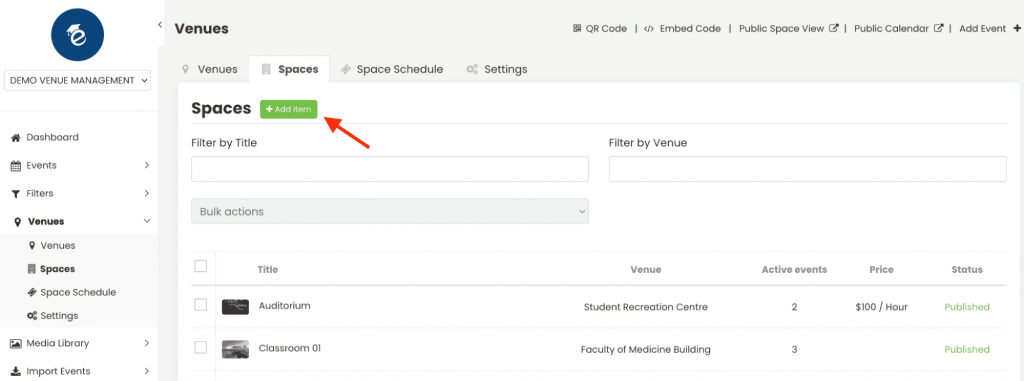
- Oikealle puolelle ilmestyy uusi osio, johon voit syöttää kaikki olennaiset tiedot seuraavasti:
2.1 Space Otsikko
Kirjoita tilasi nimi. Tämä on tilasi nimi. Vaikka kenttä hyväksyy jopa 1,000 XNUMX merkkiä, suosittelemme lyhyempää otsikkoa luettavuuden ja käyttökokemuksen parantamiseksi.
2.2. Paikka
Yhdistä tilasi tapahtumapaikkaan. Jos tilasi sijaitsee aiemmin luodussa paikassa, linkitä se vastaavasti. Jos tilasi on eri paikassa, voit luoda uuden paikan. Katso lisätietoja oppaastamme osoitteessa Tapahtumapaikkojen luominen ja muokkaaminen.
2.3. Tilan kuvaus
Anna yksityiskohtainen ja houkutteleva kuvaus tilastasi. Korosta ainutlaatuisia ominaisuuksia, mittoja, kapasiteettia ja muita tärkeitä yksityiskohtia. Voit myös lisätä kuvia, videoita ja diaesityksiä parantaaksesi luetteloa.
2.4. Suositeltu kuva
Tee tilastasi erottuva lisäämällä esittelykuva. Lataa uusi kuva tai valitse yksi mediakirjastosta. Jos et valitse esiteltyä kuvaa, ohjelmisto täyttää sen automaattisesti kalenterin logokuvalla kalenterisi yleisistä asetuksista.
2.5. Saatavuusmääritykset
Määritä tilasi saatavuusasetukset. Tämä vaihe on elintärkeä hallittaessa, milloin tilaa voidaan varata. Ilmoita päivät ja kellonajat, jolloin tila on avoinna varauksille.
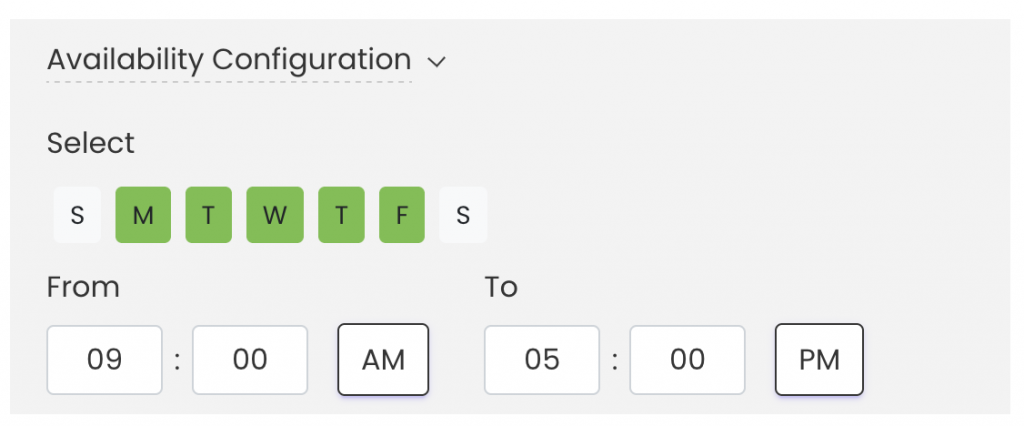
2.6. Estä päivämäärät
Jos on tiettyjä ajanjaksoja, jolloin et halua tilan olevan varattavissa, käytä Estä saatavuus -ominaisuutta. Tämän avulla voit merkitä tietyt päivämäärät tai kellonajat poissaoloiksi.
Olipa kyseessä huolto, yksityistilaisuudet tai muu syy, saatavuuden estäminen varmistaa, että vuokralaiset eivät voi varata tilaa kyseisinä ajanjaksoina.
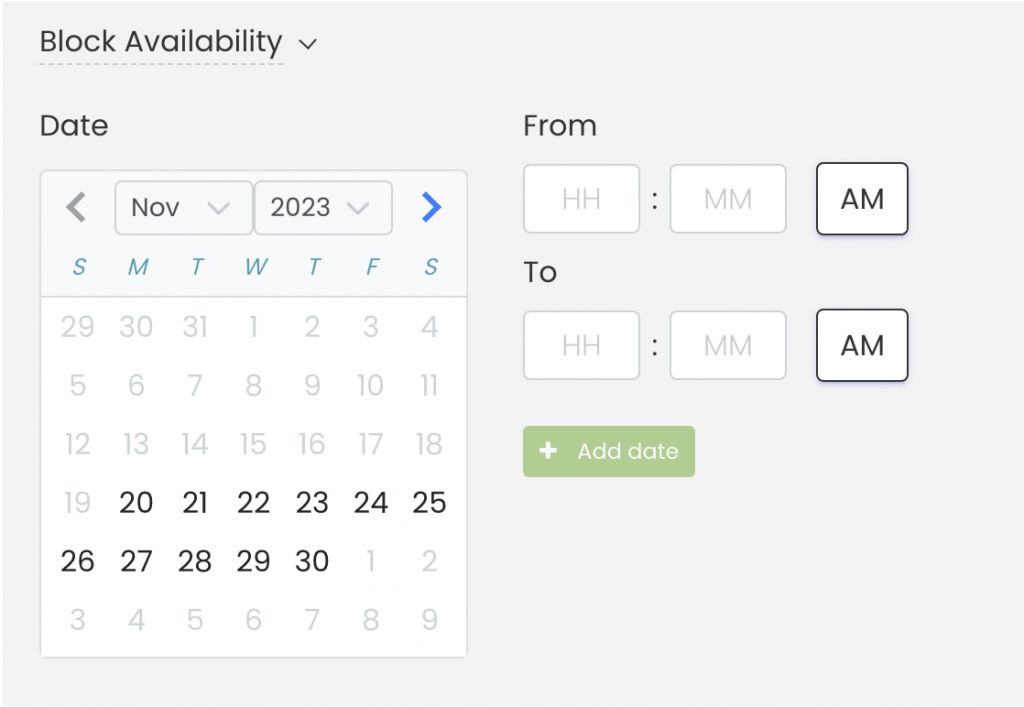
2.7 Hinnoittelu
"Ota varausmaksu käyttöön" -vaihtoehdon avulla voit ansaita rahaa tilavarauksilla. Tämän ominaisuuden sisällä voit määrittää maksun nimen ja summan sekä määrittää, miten maksu veloitetaan: tapahtumakohtaisesti (yksi kiinteä hinta kestosta riippumatta) tai aikavälikohtaisesti (x minuuttia, tuntia tai päivää).
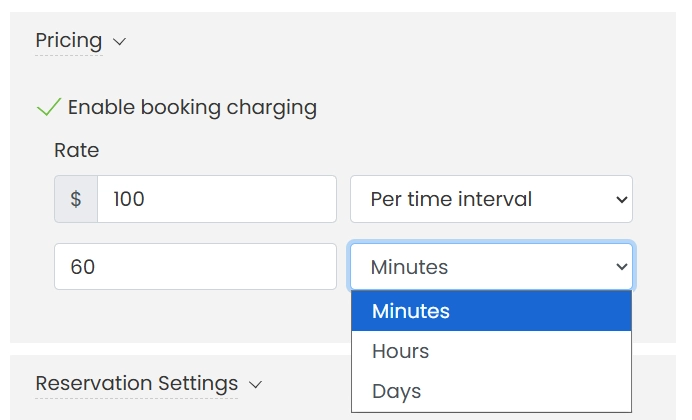
Lisätietoja maksullisista paikkavarauksista löydät postauksesta: Maksullisten tilavarausten määrittäminen Timely.
KÄRKI: Käytä Resurssit-moduulia tarjotaksesi laitteita ja palveluita tilavaraustesi ohella. Tämä varmistaa, että kaikki tarvittavat materiaalit sisältyvät tapahtumavarauksiin ja luo lisätulomahdollisuuksia. Opi luomaan tapahtumaresursseja tilavarauksia varten.
2.8 Varausasetukset: Puskurin aika
Alla "Varausasetukset", voit ottaa puskurin käyttöön valitsemalla sopivan ruudun ja valitsemalla haluamasi ajanjakson pudotusvalikosta. Puskuriaika lisätään automaattisesti ennen ja jälkeen jokaisen tapahtumapaikan varauksen kalenteriin. Tämä varmistaa sujuvan siirtymisen tapahtumien välillä, antaa sinulle aikaa asennukseen ja puhdistamiseen ja estää peräkkäisten varausten päällekkäisyyden.
Jos joku esimerkiksi varaa tilan klo 4–00 ja olet asettanut tälle paikalle 5 minuutin puskuriajan, kalenteri estää kyseisen tilan varaukset klo 00–15. .
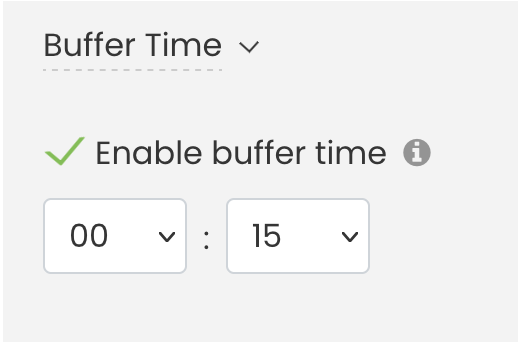
Kun olet syöttänyt kaikki tapahtumatilan tiedot, muista klikata Tallenna.
2.9 Määritä aikavälit ja aseta minimi-/maksimivarausajat
Myös "Varausasetukset" -kohdassa käyttäjät voivat määrittää aikavälit tilanvarauksille ja määritellä minimi- ja enimmäiskestot, joille asiakkaat voivat varata paikan. Voidaan asettaa esimerkiksi 15 minuutin vähimmäisaika ja maksimi 1 tunti.
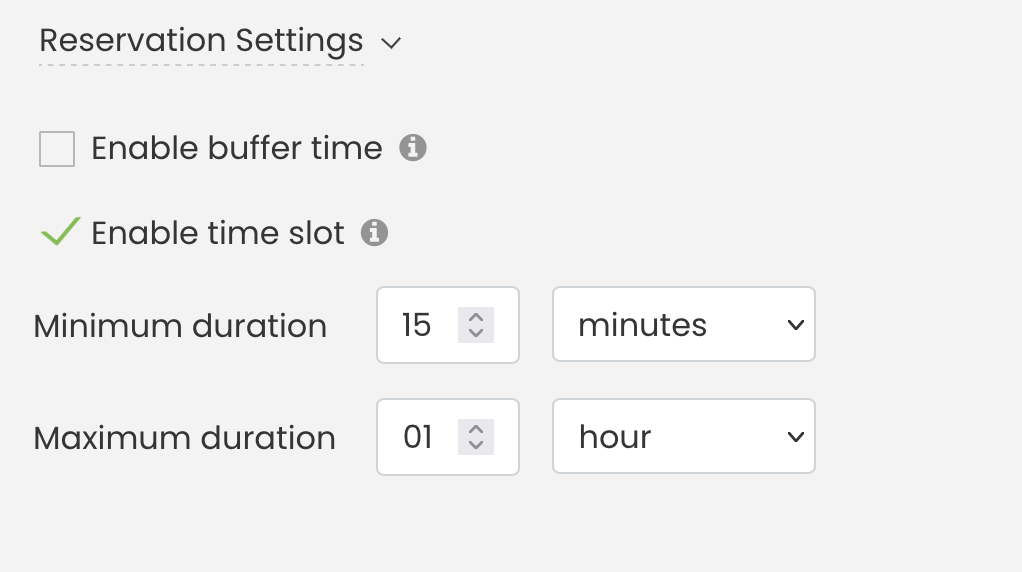
Yleisössä, sisällä Aikataulunäkymä, jos asiakkaat yrittävät varata ajanjakson näiden ennalta määritettyjen rajojen ulkopuolella, aikavälit näkyvät korostettuina punainen, joka ilmaisee, että valittu aika ei täytä tilan varausehtoja. Kuten alla olevasta kuvasta näkyy, järjestelmä estää varaukset sallitun aikavälin ulkopuolella ja antaa selkeän visuaalisen hälytyksen.
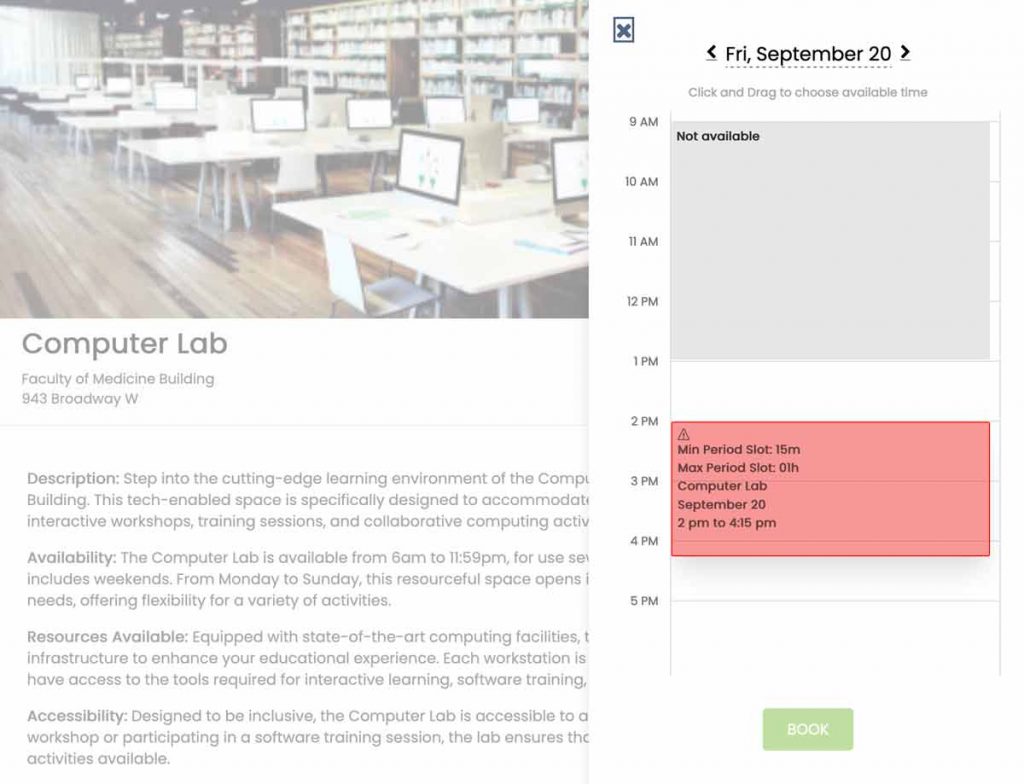
Seuraamalla näitä ohjeita voit luoda, muokata ja hallita tapahtumatilojasi tehokkaasti. TimelyYrityksen tilanvarausjärjestelmä tarjoaa vankkoja vaihtoehtoja tapahtumapaikan hallintaprosessin parantamiseen, samalla kun se tarjoaa käyttäjille selkeää visuaalista palautetta, jotta varmistetaan oikeat varausajat.
3. Tapahtumatilan viimeistely: Tallenna, Tallenna luonnoksena tai Peruuta
Kun olet luonut tapahtumatilan ja sisällyttänyt kaikki olennaiset tiedot, sinulle esitetään kolme vaihtoehtoa viimeistelyprosessia varten:
- Säästä: Valitse tämä vaihtoehto, kun olet valmis julkaisemaan tapahtumatilasi.
- Tallenna luonnoksena: Valitse "Tallenna luonnoksena", jos haluat säilyttää tapahtumatilan nykyisen tilan tulevia muutoksia varten. Tämä on erityisen hyödyllistä, kun haluat tarkastella tai muokata tietoja ennen kuin asetat tilan julkisesti käytettäväksi.
- Peruuttaa: Valitse "Peruuta", jos et halua jatkaa tehtyjä muutoksia tai jos sinun on hylättävä nykyiset muutokset. Tämän vaihtoehdon avulla voit poistua muokkausliittymästä tallentamatta viimeisimpiä muutoksia.
Huomautus: Jos aiot tallentaa luonnoksena, Saatavuusmääritykset-osion täyttäminen on pakollinen vaihe. Vaikka aiot korjata tai muuttaa näitä tietoja myöhemmin, järjestelmä edellyttää niiden tallentamista luonnoksena.
Timelyn tilanhallintaominaisuudet tarjoavat kokonaisvaltaisen ratkaisun tapahtumasuunnittelijoille ja toimitilajohtajille. Luomalla yksityiskohtaisia tilakuvauksia voit parantaa tarjontaasi ja virtaviivaistaa varauksia. Jos olet kiinnostunut oppimaan kuinka muokata, kloonata ja poistaa välilyöntejä, tarkista oppaamme.
Tarvitsetko lisäapua?
Saat lisäohjeita ja tukea vierailemalla osoitteessa Ohjekeskus. Lisäksi, jos sinulla on kysyttävää tai tarvitset apua, älä epäröi ottaa yhteyttä asiakasmenestystiimiimme avaamalla tukilipun Timely tilin kojelautaan.
Lisäksi, jos tarvitset lisäapua toteutuksessa ja käytössä Timely paikanhallintaohjelmisto, autamme mielellämme. Tutustu kaikkiin ammatilliset palvelut tarjoamme ja Ota yhteyttä meihin tänään!